YouTubeで視聴時間や履歴を確認する方法は、日々の視聴傾向を把握するうえで非常に便利です。
ここでは、具体的な確認方法や注意点について詳しく解説します。
YouTubeの視聴時間・履歴を確認する方法
YouTubeの視聴時間・履歴を確認する方法について
YouTubeアプリで視聴時間を確認する方法
結論から言うと、YouTubeアプリで視聴時間を確認するのは最も簡単な方法です。以下の手順を試してみてください。
手順
- スマートフォンからYouTubeアプリを開きます。
- 画面右上のアカウントアイコンをタップします。
- メニューから「視聴時間」を選択します。
ここで、以下の情報が確認できます:
- 1日の平均視聴時間
- 過去1週間の視聴時間
- 日別平均
注意点
- 履歴から削除した動画やシークレットモードで視聴した動画は計算に含まれません。
- アプリが最新バージョンでない場合、「視聴時間」の項目が表示されないことがあります。
- 同じ動画を繰り返し再生した場合、視聴時間が正確に反映されない場合があります。
また、PCのブラウザ版YouTubeでは「視聴時間」を確認する機能が提供されていないため、スマートフォンアプリで確認するのが最適です。
YouTubeの視聴履歴を確認する方法
視聴履歴を確認することで、過去にどの動画を視聴したかを把握できます。以下の3つの方法を活用してみてください。
1. YouTubeの履歴機能を活用
YouTubeアプリまたはウェブ版で「ライブラリ」から「履歴」を選択すると、視聴した動画の一覧が表示されます。この一覧では、以下が確認可能です:
- 動画タイトル
- チャンネル名
- 視聴した日付
ただし、詳細な視聴時間は表示されません。特定のチャンネルの動画を多く見ているかどうかは確認できます。
2. Googleアカウントのマイアクティビティ
「myactivity.google.com」にアクセスし、「YouTubeの履歴」を選択すると、以下のような詳細情報が確認できます:
- 過去の視聴履歴を期間やキーワードで検索
- 動画タイトルや再生時間の確認
注意点として、YouTube以外のGoogleサービスの履歴も表示されるため、目的の情報を探すにはフィルタリングが必要です。
3. ブラウザの履歴を確認
特定のブラウザでYouTubeを視聴していた場合、そのブラウザの履歴から視聴した動画のURLを確認できます。ただし、以下の点に注意してください:
- 他のサイトの履歴も混在して表示される
- 保存期間はブラウザ設定に依存する
チャンネル別の視聴時間を調べる方法
現時点では、YouTubeに公式の「チャンネル別視聴時間」を確認する機能はありません。しかし、いくつかの間接的な方法で傾向を把握することが可能です。
間接的な方法
- 視聴履歴から特定チャンネルの視聴傾向を把握: 履歴機能を使い、特定のチャンネルの動画が多く含まれている場合、そのチャンネルをよく視聴していることが分かります。
- YouTubeハイライトを活用: 年末に提供される「YouTubeハイライト」で、視聴傾向をカテゴリー別(ゲーム、音楽など)に確認できます。
サードパーティ製のツールを利用
視聴データを可視化するためのツールもありますが、利用する際には以下に注意してください:
- プライバシーポリシーを事前に確認
- 無料・有料の違いを理解
- ツールの精度や安全性を評価
YouTubeハイライトで視聴傾向を把握
YouTubeでは、視聴履歴をもとに視聴傾向をまとめた「YouTubeハイライト」や「YouTube Music Recap」といった機能が提供されています。
主な特徴
- YouTubeハイライト: ゲームや音楽など、よく見たカテゴリーやチャンネルを年末にまとめて確認できます。
- YouTube Music Recap: 音楽の視聴履歴に基づき、よく聴いた曲やアーティストをまとめたプレイリストを提供します。
これらの機能は、視聴時間を正確に把握するものではありませんが、視聴傾向を理解するうえで役立ちます。
まとめ
YouTubeで視聴時間や履歴を確認するには、いくつかの方法があります。ただし、チャンネル別の視聴時間を正確に知る公式機能は提供されていません。そのため、視聴履歴やハイライト機能を活用し、間接的に傾向を把握するのが現実的な方法です。視聴データをさらに詳しく知りたい場合は、Googleアカウントやサードパーティ製ツールを組み合わせて使うと良いでしょう。
これらの方法を駆使して、自分の視聴行動をより深く理解してみてください。